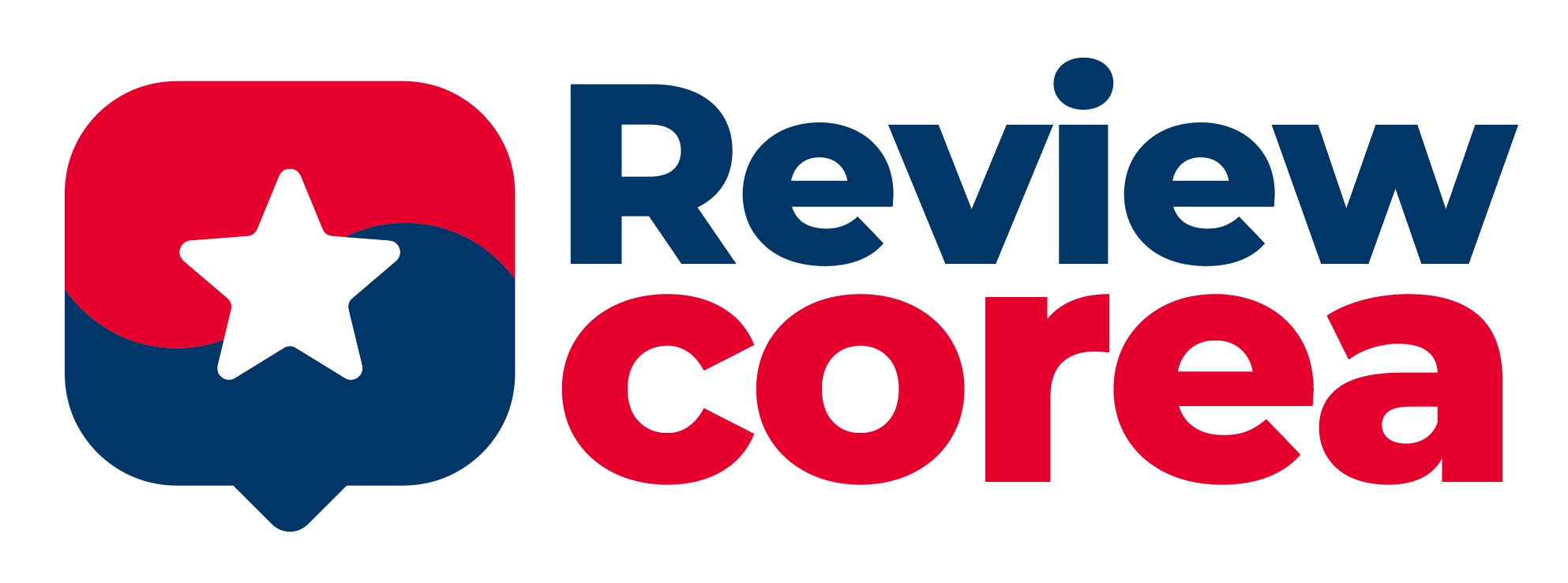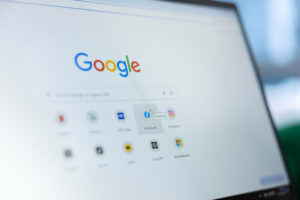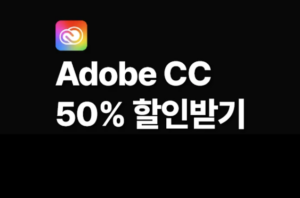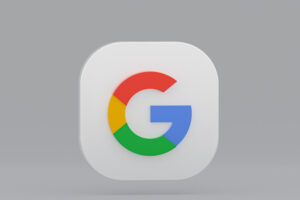인터넷 속도 빠르게 하는 법
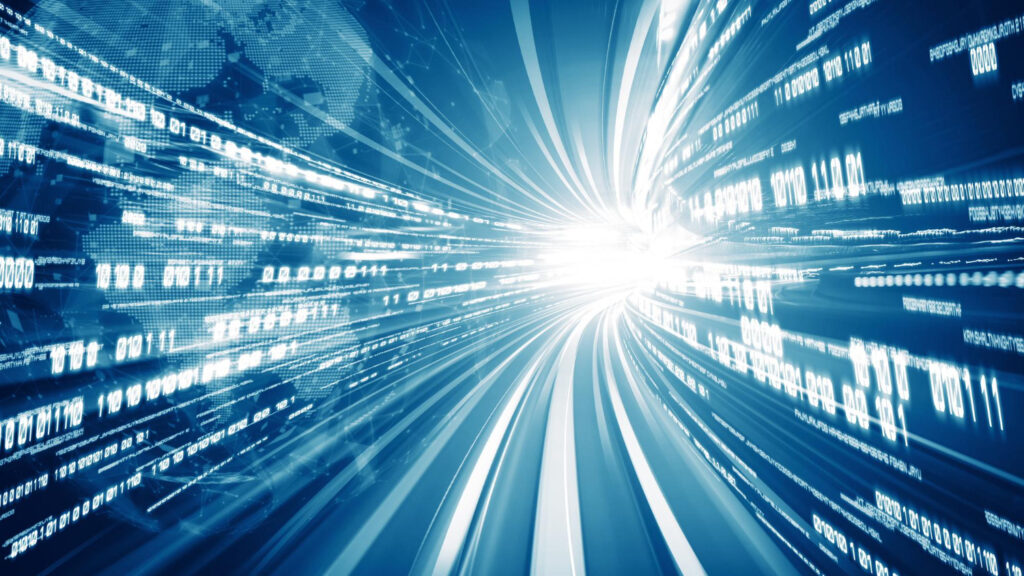
“Wi-Fi가 너무 느려요! 😭”
인터넷이 느려지면 작업 속도도 떨어지고, 영상 스트리밍도 끊기고, 게임도 렉이 걸리죠.
하지만, 간단한 설정 변경만으로도 인터넷 속도를 크게 개선할 수 있습니다!
Wi-Fi 최적화 꿀팁 5가지를 소개합니다.
1. 인터넷 속도 측정 & 문제 파악 (우선 테스트!)
✔ 먼저, 현재 인터넷 속도를 확인해야 문제를 해결할 수 있습니다.
✔ 대표적인 속도 측정 사이트
- Speedtest.net
- Fast.com (넷플릭스 제공)
✔ 속도 측정 후 다운로드 & 업로드 속도를 확인하세요.
✅ 속도가 너무 느리다면?
✔ Wi-Fi 신호 문제인지, 인터넷 회선 문제인지 구별해야 합니다.
✔ 유선 인터넷(랜선)으로 직접 연결했을 때도 속도가 느리다면 ISP(인터넷 제공업체) 문제일 가능성이 높음.
2. 라우터(공유기) 위치 최적화 – 신호 강도를 높이자!
✔ Wi-Fi 공유기의 위치는 인터넷 속도에 큰 영향을 미칩니다!
✔ 올바른 공유기 위치
- 집 중앙에 배치하여 모든 공간에 균등한 신호 제공
- 벽이나 장애물 근처는 피하기 (Wi-Fi 신호가 약해짐)
- 전자레인지, 블루투스 장치 근처 피하기 (신호 간섭 발생)
✅ Wi-Fi 신호 강화 꿀팁
✔ 공유기를 바닥이 아닌 책장 위나 벽 높은 곳에 두기
✔ 안테나가 있는 공유기라면, 안테나를 여러 방향으로 조정
3. Wi-Fi 채널 변경 – 간섭을 줄이고 속도를 높이자!
✔ 이웃집 Wi-Fi 신호와 겹치면 속도가 느려질 수 있음.
✔ 해결 방법: Wi-Fi 채널 변경
- 2.4GHz → 채널 1, 6, 11 중 선택 (다른 신호와 겹치지 않는 채널)
- 5GHz → 채널 36, 40, 44, 48 중 선택
✅ Wi-Fi 채널 변경 방법
✔ 공유기 관리자 페이지 접속 (192.168.0.1 또는 192.168.1.1)
✔ 무선 설정(Wireless Settings) → 채널(Channel) 변경
4. 기기별 대역폭 관리 – 특정 기기가 속도를 독점하지 않게 설정하기
✔ 가족 구성원이 많거나 여러 기기가 연결되어 있다면?
✔ 한 사람이 4K 영상을 다운로드하면 다른 사용자의 인터넷이 느려질 수 있음!
✔ 해결 방법: QoS(Quality of Service) 설정
- 특정 기기에 속도 우선순위 부여 가능
- 실시간 스트리밍 & 게임하는 기기에 높은 우선순위 설정
✅ QoS 설정 방법
✔ 공유기 관리자 페이지 → QoS 설정 → 속도 제한 적용 가능
5. 최신 공유기로 업그레이드 – 속도를 더 빠르게!
✔ 구형 공유기는 최신 Wi-Fi 기술을 지원하지 않아 속도가 느릴 수 있음.
✔ Wi-Fi 6(802.11ax) 공유기로 변경하면 속도가 최대 3배 향상됨!
✔ 최신 공유기 추천
- 넷기어(NETGEAR) Nighthawk AX12 (고성능 Wi-Fi 6 공유기)
- ASUS RT-AX88U (게이밍 & 스트리밍 최적화)
- TP-Link Archer AX6000 (가성비 좋은 Wi-Fi 6 공유기)
✅ 공유기 업그레이드 전에 체크할 점
✔ 내 인터넷 요금제 속도가 충분한지 확인
✔ Wi-Fi 6 지원 기기(스마트폰, 노트북 등)가 있는지 확인
결론: 간단한 설정 변경만으로도 인터넷 속도를 개선할 수 있다!

✔ Wi-Fi 공유기 위치 조정 + 채널 변경만으로도 속도가 향상됨.
✔ QoS 설정 & 최신 공유기 업그레이드로 인터넷 환경 최적화 가능.
✔ 속도 테스트 후 문제 원인을 파악하는 것이 중요!